使用CAD插入自动更新的面积
返回使用CAD插入自动更新的面积
在中望CAD,如何使插入的面积进行自动更新?下面小编为大家介绍一下具体的步骤。
1、二维草图界面,选择"注释"的选项,找到"字段"部分,选择字段,弹出"字段"对话框。CAD经典界面,则选择菜单“插入”——“字段”。当然也可以直接输入“field”命令。
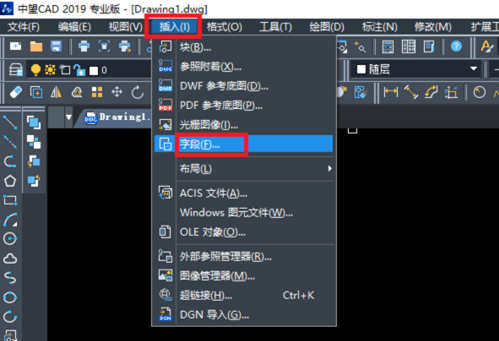

2、在“字段”对话框中,依图进行逐项设置,注意标示显示计算结果,显示设置后预览效果。
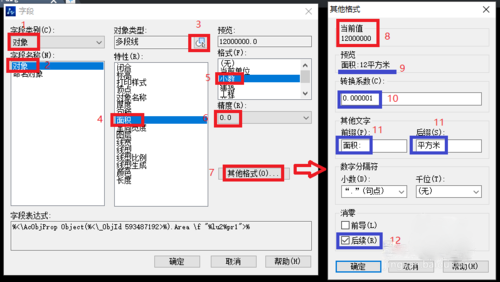
3、以上都完成后,将光标定位到你需要的位置就行了。
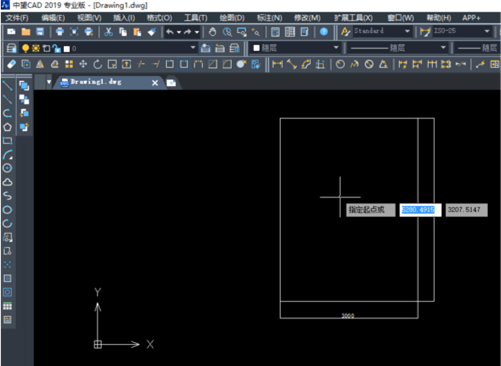
4、修改图大小后,输入命令up,更新计算结果即可。
注意事项:CAD如果是低版本可能没有插入字段功能,大家要注意转换系数的使用。
推荐阅读:在CAD中使用辅助怎么设计螺栓
推荐阅读:CAD圆怎样删除某部分



























